Poznámka
Přístup k této stránce vyžaduje autorizaci. Můžete se zkusit přihlásit nebo změnit adresáře.
Přístup k této stránce vyžaduje autorizaci. Můžete zkusit změnit adresáře.
Architekturu Elektronického hlášení (ER) můžete použít pro návrh komponent formátu ER, které můžete spustit a generovat tak elektronické a tisknutelné odchozí dokumenty, které potřebujete. Chcete-li vygenerovat odchozí dokument ve formátu Microsoft Office, musíte určit rozložení sestavy pomocí dokumentu Microsoft Excel nebo Microsoft Word jako šablonu sestavy. Návrhář operací ER umožňuje připojit dokument Excel nebo Word jako šablonu pro formát ER. Následující pojmenované prvky v připojené šabloně jsou spojeny s prvky konfigurované komponenty formátu:
- Ovládací prvky obsahu v aplikaci Word
- Pojmenované listy, rozsahy, buňky, tvary a obrázky v Excelu
Tyto pojmenované prvky se používají jako zástupné symboly pro data, která se zadávají do generovaného dokumentu při spuštění formátu ER. Prvky formátu ER jsou vázány na zdroje dat. Tyto zdroje dat určují data, která budou za běhu zadána do vygenerovaných dokumentů. Další informace viz Integrace obrázků a tvarů v generovaných dokumentech pomocí elektronického výkaznictví.
ER nyní podporuje typ zdroje dat čárový kód. Proto nyní můžete vygenerovat obrázek, který představuje čárový kód pro zadaný text. Když konfigurujete formát ER, můžete určit zdroje dat typu čárového kódu pro generování obrázků čárového kódu. Tyto obrázky pak můžete přidat do generovaných obchodních dokumentů, jako jsou objednávky, faktury, dodací listy a účtenky. Můžete je také přidat k různým druhům štítků, jako jsou štítky produktů a polic a štítky obalů a zásilek.
Následující zástupné symboly lze použít v šablonách sestav pro zadávání obrázků čárových kódů:
Použitím zdroje dat typu čárový kód můžete generovat čárové kódy v následujících formátech:
Jednorozměrné čárové kódy:
- Codabar
- Code 39
- Code 93
- Code 128
- EAN-8
- EAN-13
- ITF-14
- Inteligentní pošta
- MSI
- Plessey
- PDF417
- UPC-A
- UPC-E
Dvojrozměrné čárové kódy:
- Aztec
- Datová matice
- QR kód
Při konfiguraci zdroje dat čárového kódu můžete definovat specifické parametry vykreslování, které se používají ke generování obrazu:
- Šířka - Určete šířku čárového kódu v pixelech. Hodnota 0 (nula) označuje, že je použita výchozí šířka. Význam se může u různých formátů lišit.
- Výška - Určete výšku čárového kódu v pixelech. Hodnota 0 (nula) označuje, že je použita výchozí výška. Význam se může u různých formátů lišit.
- Okraj - Určete velikost okraje čárového kódu v pixelech. Okraj je oblast na každé straně čárového kódu, která musí být udržována v čistotě (tichá zóna). Hodnota 0 (nula) označuje, že je použita výchozí velikost okraje. Význam se může u různých formátů lišit.
- Výstupní obsah - Nastavte hodnotu na Ano pro generování obrazu čárového kódu, který obsahuje kódované informace jako text. Výchozí hodnota je Ne.
- Kódování - Určete typ znaků, které jsou kódovány ve vygenerovaném obrázku čárového kódu. Ve výchozím nastavení je použito kódování UTF-8.
Důležité
Když přidáte nový zdroj dat čárového kódu, musíte jej umístit pod jinou položku (kontejner) jako vnořený prvek.
Když vážete zdroj dat čárový kód do buněčného prvku ve formátu a buněčný prvek představuje buď ovládací prvek obsahu Word nebo obrázek Excel, zdroj dat je prezentován v této vazbě jako funkce, která má jediný parametr typu Řetězec. Tento parametr musíte použít k určení textu, který by měl být převeden na obrázek čárového kódu, a číst při skenování vygenerovaného čárového kódu.
Chcete-li získat další informace o této funkci, proveďte příklady tomto článku.
Příklad: Vygenerujte platební šek, který obsahuje čárový kód, který kóduje splatnou částku
Tento příklad ukazuje, jak uživatel s rolí Správce systému nebo Funkční poradce pro elektronický reporting může konfigurovat formát ER, který obsahuje šablonu, která se používá ke generování odchozího dokumentu ve formátu Excel, který obsahuje čárový kód. Zde je přehled kroků, které jsou zahrnuty.
V tomto příkladu použijete poskytované řešení ER, které bylo nakonfigurováno pro generování platebních šeků. Toto řešení generuje platební šeky, kde je splatná částka zapsána jako číslo i jako text. Toto řešení ER upravíte tak, aby šek obsahoval také vygenerovaný čárový kód, ve kterém je kódována splatná částka a lze ji přečíst pomocí skeneru čárových kódů.
Tyto kroky lze dokončit ve společnosti USMF v aplikaci Microsoft Dynamics 365 Finance.
Vyplňte předpoklady
K dokončení tohoto příkladu v tomto tématu musíte mít přístup ke společnosti USMF v aplikaci Finance pro některou z následujících rolí:
- Funkční konzultant elektronického výkaznictví
- Správce systému
Pokud jste ještě nedokončili příklad v článku Integrace obrázků a tvarů v generovaných dokumentech pomocí elektronického výkaznictví, stáhněte si následující konfigurace ukázkového řešení elektronického výkaznictví.
| Popis obsahu | Název souboru |
|---|---|
| Konfigurace datového modelu elektronického výkaznictví | Model pro cheques.xml |
| Konfigurace formátu elektronického výkaznictví | format.xml pro tisk šeků |
Dále si stáhněte následující soubor Excel, který obsahuje upravenou šablonu pro poskytnuté řešení ER.
| Popis obsahu | Název souboru |
|---|---|
| Šablona sestavy | Zkontrolujte šablonu Excel.xlsx |
Aktivace poskytovatele konfigurace
- Přejděte na Správa organizace>Pracovní prostory>Elektronické výkaznictví.
- Na stránce Konfigurace lokalizace v části Poskytovatelé konfigurace ověřte, že je uveden poskytovatel konfigurace ukázkové společnosti Litware, Inc. a že je označen jako aktivní. Není-li uveden v seznamu nebo není-li označen jako aktivní, postupujte podle kroků v článku Vytvoření poskytovatele konfigurace a jeho označení jako aktivního.

Importovat poskytnuté řešení ER
Přejděte na Správa organizace>Pracovní prostory>Elektronické výkaznictví.
Na stránce Konfigurace lokalizace v části Konfigurace vyberte dlaždici Konfigurace výkaznictví.
Na stránce Konfigurace, pokud konfigurace Model pro šeky není ve stromu konfigurací k dispozici, pomocí následujících kroků importujte konfiguraci datového modelu elektronického výkaznictví:
- V podokně akcí vyberte Exchange>Načíst ze souboru XML.
- V dialogovém okně vyberte Procházet najděte a vyberte soubor Model for cheques.xml a poté vyberte OK.
Pokud konfigurace Formát pro tisk šeků není ve stromu konfigurací k dispozici, pomocí následujících kroků importujte konfiguraci formátu elektronického výkaznictví:
- V podokně akcí vyberte Exchange>Načíst ze souboru XML.
- V dialogovém okně vyberte Procházet najděte a vyberte soubor Cheques printing format.xml a poté vyberte OK.
Ve stromu konfigurace rozbalte Model pro šeky.
Zkontrolujte seznam importovaných konfigurací elektronického výkaznictví ve stromu konfigurace.
Vygenerování platebního šeku
Přejděte do části Pokladna a banka>Bankovní účty>Bankovní účty.
Na stránce Bankovní účty vyberte účet USMF OPER.
Na stránce s podrobnostmi o bankovním účtu v podokně akcí na kartě Nastavení ve skupině Rozložení vyberte Kontrola.
Na stránce Kontrola rozložení vyberte Upravit.
Na pevné záložce Obecné nastavte volbu Obecný formát elektronického exportu na Ano.
V poli Exportovat konfiguraci formátu vyberte formát elektronického výkaznictví Formát tisku šeků, který jste dříve importovali.
V podokně akcí klikněte na možnost Test tisku.
V dialogovém okně nastavte Dohodnutelný formát kontroly na Ano a poté vyberte OK.

Kontrola generovaného platebního šeku
- Otevřete vygenerovaný šek v Excelu.
Prohlédněte si vygenerovaný šek.
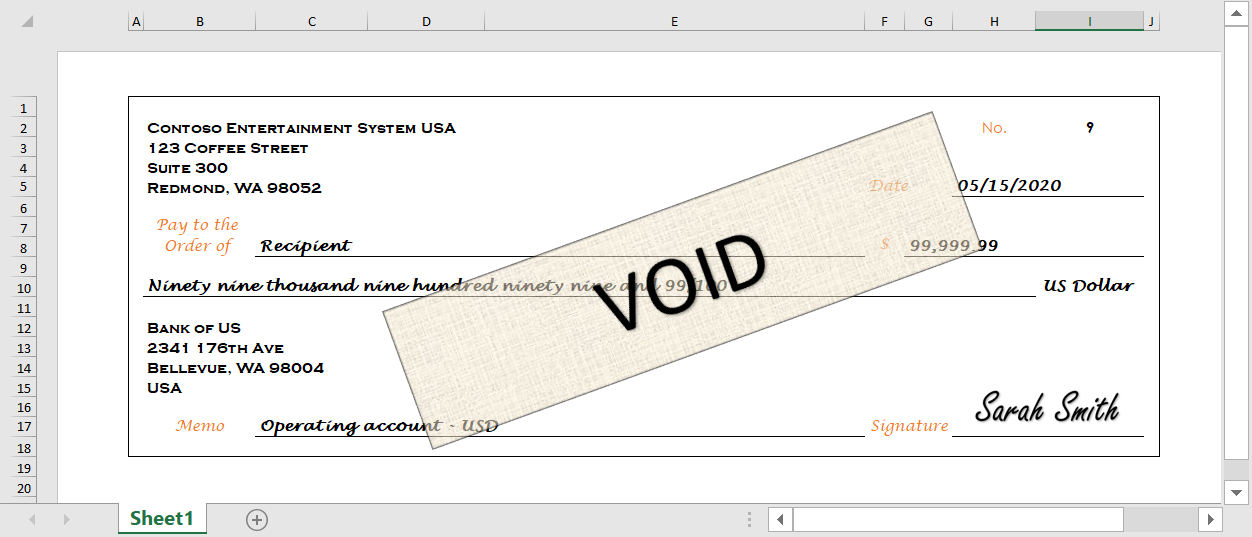
Upravte formát poskytovaného řešení ER
Použijte novou šekovou šablonu
Aplikací na ploše Excel můžete otevřít soubor Cheque template Excel.xlsx, který jste importovali dříve. Všimněte si, že se tato šablona liší od šablony, kterou jste použili ke generování platebního šeku v dodávaném řešení ER. Kromě toho obsahuje prvek AmountBarcode pro obrázek čárového kódu.
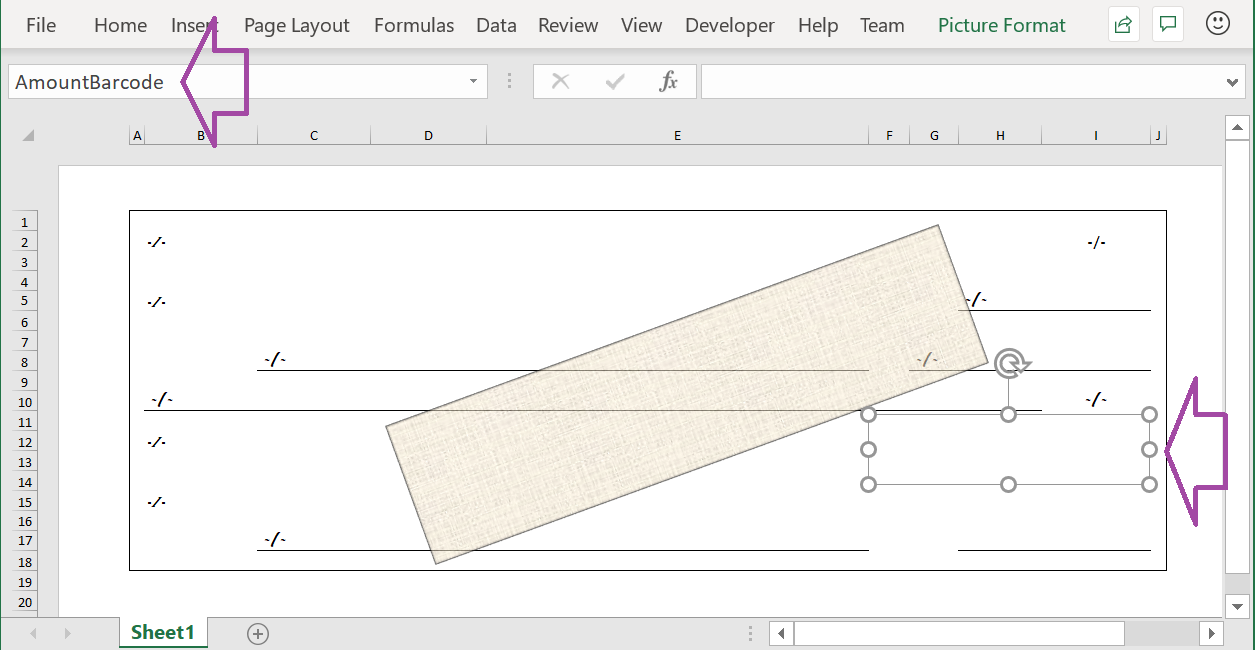
Nyní musíte upravit řešení ER a poté znovu použít upravenou šablonu.
Přejděte na Správa organizace>Pracovní prostory>Elektronické výkaznictví.
Na stránce Konfigurace lokalizace v části Konfigurace vyberte Konfigurace výkaznictví.
Na stránce Konfigurace ve stromu konfigurace rozbalte Model pro šeky a vyberte Formát tisku šeků.
V podokně akcí zvolte Návrhář.
V návrháři operací ER vyberte kartu Mapování na pravé straně stránky a poté v podokně stromu formátu vlevo vyberte Rozbalit / sbalit.
Všimněte si, že všechny prvky formátu buňky jsou vázány na příslušné zdroje dat.
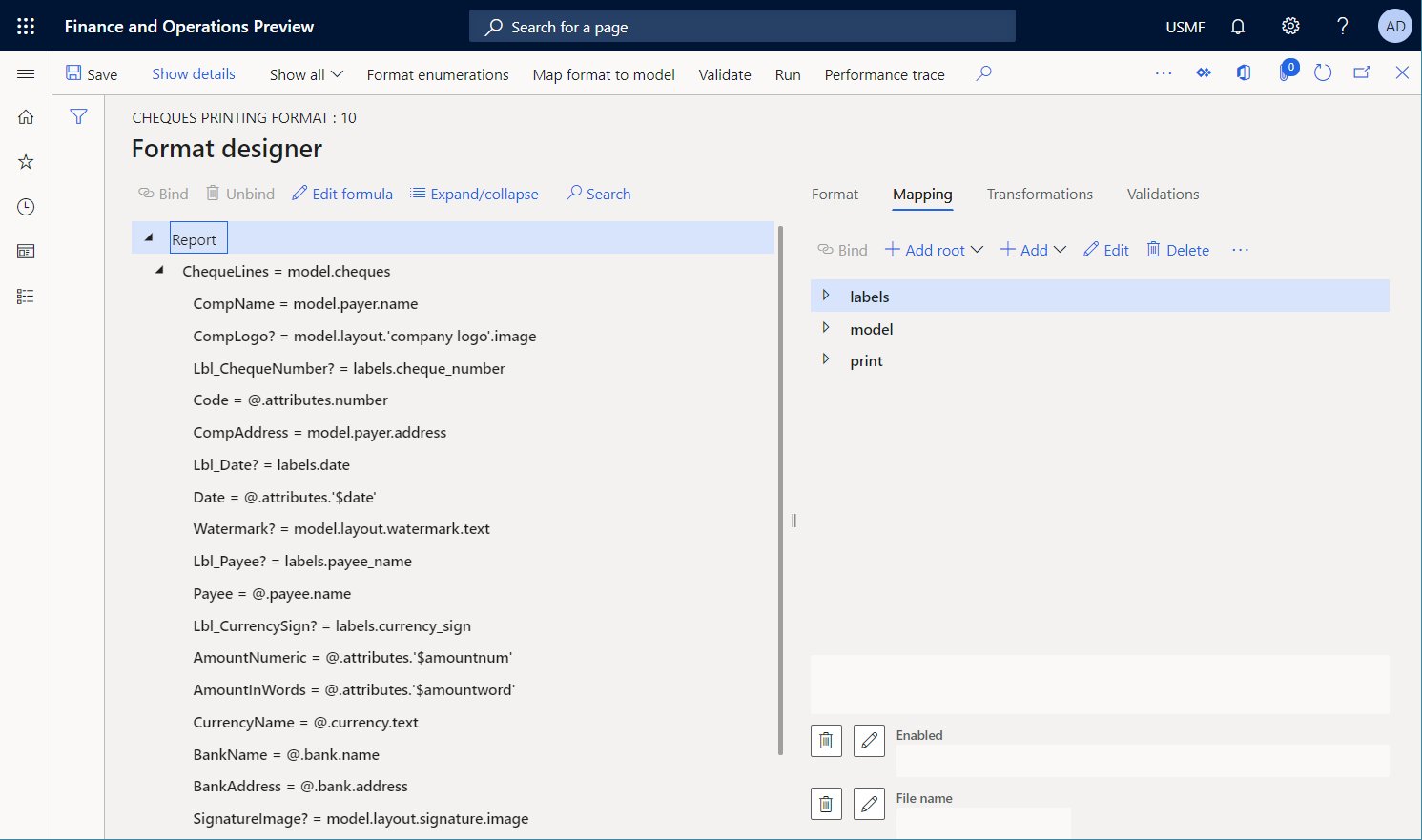
Vyberte kartu Formát na pravé straně stránky.
V podokně akcí vyberte tři tečky (...) a poté vyberte Import.
Ve skupině Import vyberte Aktualizace z Excelu a poté vyberte Aktualizovat šablonu.
V dialogovém okně přejděte na soubor Cheque template Excel.xlsx uložený v počítači, vyberte jej a poté vyberte OK k potvrzení, že by se měla vybraná šablona použít.
Vyberte kartu Mapování na pravé straně stránky a poté v podokně stromu formátu vlevo vyberte Rozbalit / sbalit.
Všimněte si, že prvek buňky AmountBarcode byl přidán do formátu. Tento prvek je spojen s prvkem AmountBarcode, který byl přidán do upravené šablony Excel jako zástupný symbol pro obrázek čárového kódu.

Přidání nového zdroje čárového kódu
Dále musíte přidat nový zdroj dat typu Čárový kód.
V návrháři operací ER na kartě Mapování na pravé straně stránky vyberte zdroj dat tisk.
Vyberte Přidat a pak ve skupině Funkce vyberte typ zdroje dat čárový kód.

V dialogovém okně do pole Název zadejte čárový kód.
Ve Formátu čárového kódu vyberte Code 128.
Do pole Šířka zadejte 500.
Vyberte OK.

Vázat nový prvek formátu
Dále musíte nový prvek formátu svázat se zdrojem dat, který jste právě přidali.
V návrháři operací ER na kartě Mapování na pravé straně stránky vyberte zdroj dat print\barcode.
V podokně stromu formátu vlevo vyberte prvek buňky AmountBarcode a poté vyberte Svázat.
V podokně akcí zvolte Zobrazit podrobnosti.
Všimněte si, že protože zdroj dat čárový kód je ve vazbě reprezentován jako funkce, která obsahuje jeden parametr, název prvku vázaného formátu byl automaticky považován za argument tohoto parametru.

Vyberte Upravit vzorec a upravte vazbu.
Nechcete, aby se vrátil název prvku buňky. Proto musíte nakonfigurovat výraz, který vrací text, který obsahuje splatnou částku aktuální kontroly. Protože nadřazený rozsah ChequeLines je vázán na zdroj dat model.cheques, splatná částka aktuálního šeku je k dispozici v poli model.cheques.attributes.amount zdroje dat Reálný.
V poli Vzorec zadejte print.barcode(NUMBERFORMAT(@.attributes.amount, "F2")).
Vyberte Uložit a potom zavřete Návrhář operací ER.
Všimněte si, že vazba byla upravena.
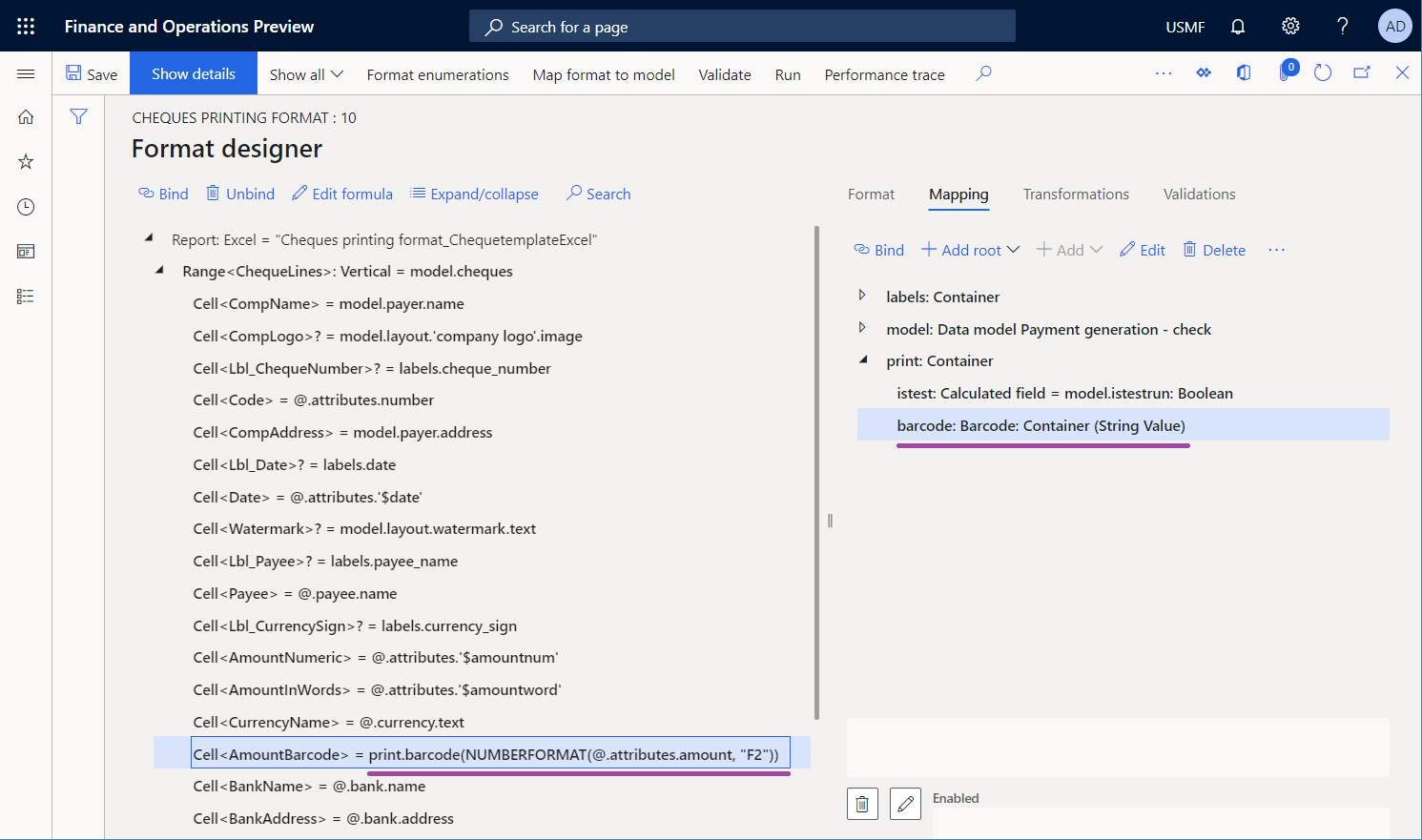
Vyberte Uložit a zavřete Návrhář operací ER.
Zpřístupněte upravenou verzi pro zkušební spuštění
Ve výchozím nastavení se používají pouze verze, které mají stav Dokončeno a Sdíleno, když spustíte formát ER.
Pokud jste dokončili své změny, můžete dokončit svou práci s aktuální verzí pracovní verze a zpřístupnit změny pro použití. Pokyny viz část Dokončete verzi upraveného formátu, která následuje.
Pokud chcete pokračovat v práci s aktuální verzí konceptu, ale musíte ji použít ke generování šeků, musíte explicitně určit, že chcete použít verzi konceptu formátu pro provedení. Pokyny viz Zpřístupněte verzi konceptu k použití.
Dokončete verzi upraveného formátu
- Přejděte na Správa organizace>Pracovní prostory>Elektronické výkaznictví.
- Na stránce Konfigurace lokalizace v části Konfigurace vyberte Konfigurace výkaznictví.
- Na stránce Konfigurace ve stromu konfigurace rozbalte Model pro šeky a vyberte Formát tisku šeků.
- Na pevné záložce Verze vyberte záznam se stavem Koncept.
- Vyberte Změnit stav a poté vyberte Dokončit.
- V dialogovém okně vyberte OK.
Stav aktuální verze se změní z Koncept na Dokončeno a vytvoří se nová verze, která má stav Koncept. Pomocí této nové pracovní verze můžete použít další změny.
Zpřístupněte verzi konceptu k použití
- Přejděte na Správa organizace>Pracovní prostory>Elektronické výkaznictví.
- Na stránce Konfigurace lokalizace v části Konfigurace vyberte Konfigurace výkaznictví.
- Na stránce Konfigurace v podokně akcí na kartě Konfigurace ve skupině Pokročilá nastavení vyberte Parametry uživatelů.
- V dialogovém okně nastavte Spustit nastavení na Ano a poté vyberte OK.
- Ve stromu konfigurace rozbalte Model pro šeky a vyberte Formát tisku šeků.
- Nastavte možnost Spustit koncept na Ano.
- Zvolte Uložit.
Koncept verze vybraného formátu je označen jako dostupný pro použití při spuštění vybraného formátu.
Vygenerování platebního šeku
Přejděte do části Pokladna a banka>Bankovní účty>Bankovní účty.
Na stránce Bankovní účty vyberte účet USMF OPER.
Na stránce s podrobnostmi o bankovním účtu v podokně akcí na kartě Nastavení ve skupině Rozložení vyberte Kontrola.
Na stránce Zkontrolujte rozložení v podokně Akce vyberte Test tisku.
V dialogovém okně nastavte Dohodnutelný formát kontroly na Ano.
Vyberte OK.
Prohlédněte si vygenerovaný šek. Všimněte si, že byl vygenerován čárový kód pro kódování splatné částky šeku.

Důležité
Výjimka je vyvolána, pokud argument zdroje dat čárový kód nesplňuje příslušné požadavky, které jsou specifické pro formát čárového kódu. Například, když zdroj dat čárový kód je volán pro generování čárového kódu EAN-8 pro poskytnutý text, vyvolá se výjimka, pokud délka textu přesáhne sedm znaků.
Převést vygenerovaný šek na PDF
Jak je popsáno v článku Vytvářejte tisknutelné formuláře FTI, můžete pomocí speciálního písma vytvořit čárové kódy v generovaném dokumentu. V tomto případě mohou další transformace generovaného dokumentu záviset na dostupnosti tohoto písma v transformačním prostředí. Pokud se například pokusíte převést dokument do formátu PDF nebo jej zobrazit v prostředí, kde písmo chybí, nebudou čárové kódy vykresleny správně.
Nicméně, když používáte zdroj dat čárový kód dat pro výrobu čárových kódů, vykreslování těchto čárových kódů nezávisí na žádném písmu. Proto můžete snadno převádět dokumenty, které obsahují čárové kódy, do formátu PDF. Následující obrázek ukazuje náhled vygenerovaného platebního šeku, který byl převedený do PDF na základě nastavení nakonfigurované ER destinace.
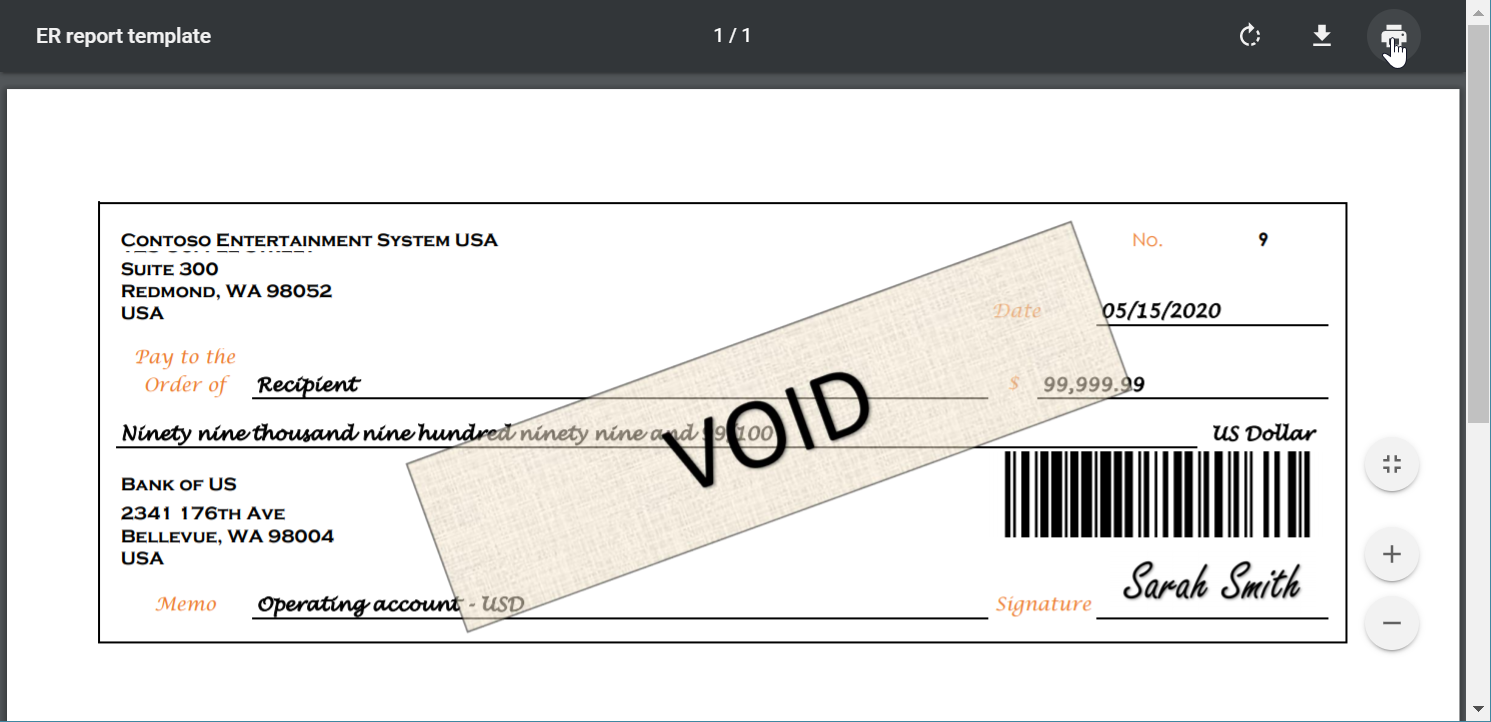
Omezení
Poznámka
Některé generované čárové kódy mají pevný poměr stran. Toto chování má smysl, pokud jste zapnuli funkci Povolit použití knihovny EPPlus v rámci elektronického výkaznictví pro práci s dokumenty Excel v ER. V takovém případě je obraz vložen do zástupného symbolu, který má uzamčený poměr stran. Proto, když rozměry zástupného symbolu v šabloně odpovídají poměru obrazu, který je zadán, skutečný obrázek ve vygenerovaném dokumentu by mohl být změněn, aby se zachoval požadovaný poměr stran. Chcete-li zabránit změně velikosti obrázku, použijte zástupný symbol, který má očekávaný poměr stran.